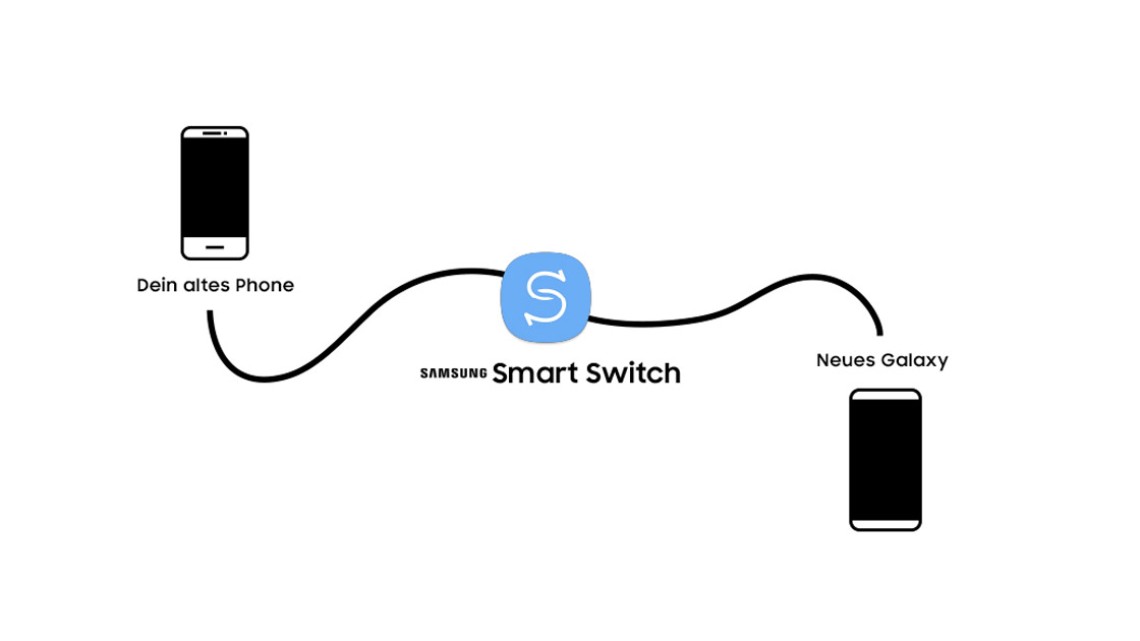
Samsung Smart Switch.
Text: Matthias | 10. Juli 2017 13:31Daten ganz einfach aufs neue Smartphone übertragen.
Mit Samsung Smart Switch können Sie die Daten von Ihrem bisherigen Handy schnell und einfach auf das neue Galaxy-Smartphone übertragen. So wird die Anschaffung eines neuen Handys nicht zur großen Herausforderung bei der Datenübertragung, sondern es sind es nur ein paar Schritte, bis Sie Ihr neues Smartphone so richtig genießen können.
Samsung Smart Switch bietet
- eine einfache Möglichkeit zur Übertragung Ihrer Daten.
- eine sichere, schnelle und einfache Benutzeroberfläche
- die Möglichkeit, alle möglichen Daten wie Musik, Video, Fotos und Nachrichten über den PC oder direkt vom Handy aus auf das neue Samsung Galaxy zu übertragen.
Wechseln Sie von Ihren Android- oder iOS-Geräten, Blackberry oder Windows Mobile.
Daten von einem anderen Gerät auf Ihr Galaxy-Gerät.
So übertragen Sie die Daten von Ihrem bisherigen Smartphone auf das neue Galaxy-Smartphone:
1. Sichern Sie die Daten Ihres bisherigen Smartphones über ein USB-Kabel auf Ihrem PC. Datensicherungsprogramme können je nach Hersteller unterschiedlich sein.
2. Laden Sie das Programm Samsung Smart Switch für Windows und MacOS X* herunter. Starten Sie Smart Switch auf Ihrem PC. Verbinden Sie Ihr neues Galaxy-Handy über das USB-Kabel mit dem PC.
3. Wählen Sie den Hersteller Ihres bisherigen Smartphones bzw. den Ordner mit der Datensicherung.
4. Wählen Sie die Inhalte aus, die Sie übertragen möchten, und klicken Sie auf die Schaltfläche "Übertragen".
5. Alle ausgewählten Inhalte werden sofort übertragen.
Daten von einem iPhone auf Ihr Galaxy-Gerät.
So übertragen Sie die Daten von Ihrem bisherigen iPhone auf das neue Galaxy-Smartphone:
1. Laden Sie die "Samsung Smart Switch mobile" App von Google Play oder Samsung Apps herunter und starten Sie die App.
2. Tippen Sie auf "Von iCloud importieren".
3. Geben Sie Ihre iCloud-Kontoinformationen ein und tippen auf "Anmeldung".
4. Wählen Sie aus, was Sie übertragen möchten und tippen danach auf "Importieren"
Daten von iOS Geräten mittels USB.
Daten auf ein neues Smartphone zu übertragen ist gar nicht so einfach. Doch mit dem USB-Stecker, den Sie bei den Samsung Galaxy Geräten ab S7 mitgeliefert bekommen, geht dies ganz einfach.
1. Verbinden Sie Ihr neues Galaxy Gerät mit Ihrem alten Smartphone. Benützen Sie dafür den mitgelieferten USB-Stecker und das Kabel Ihres alten Smartphones.
2. Wählen Sie einfach die Objekte aus, die Sie auf Ihr neues Smartphone transferieren möchten. In der untenstehenden Tabelle sehen Sie, welche Daten sich ganz einfach übertragen lassen.
3. Einfach Ihre gewohnten Apps auf Ihrem neuen Smartphone genießen.
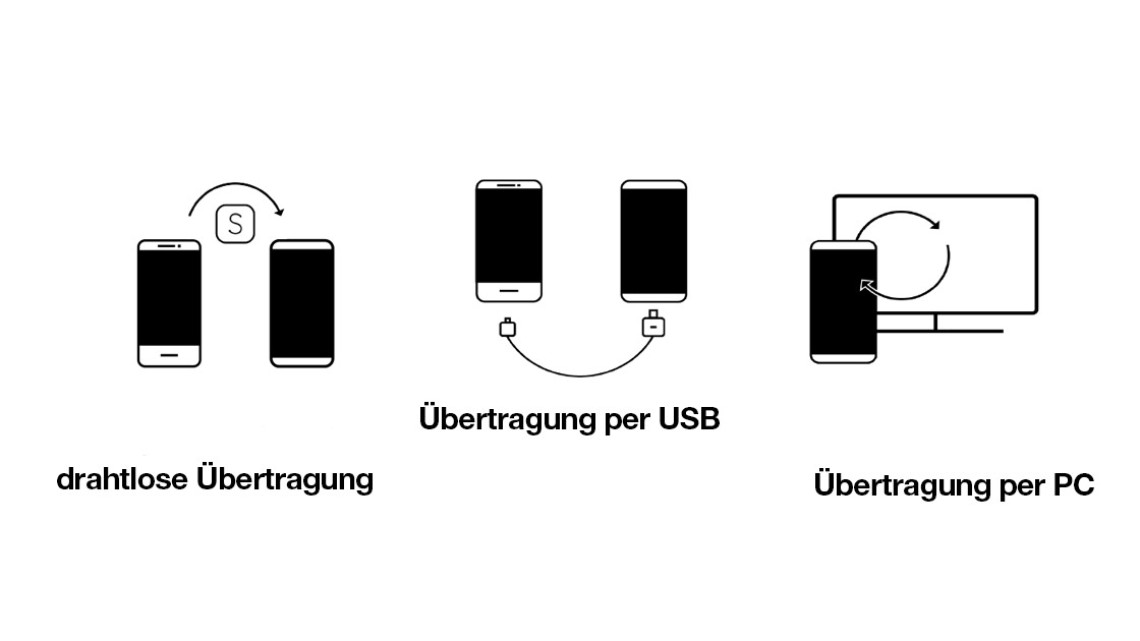
Diese Daten lassen sich übertragen:
| Welche Daten? | Transfer aus iCloud Backup | iOS Transfer per Datenkabel (USB-OTG) | Android zu Android |
|---|---|---|---|
| App-Listen | x | x | x |
| Browser-Bookmarks | x | x | x |
| Dokumente | x | x | |
| Einstellungen | x | ||
| Fotos und Videos | x | x | |
| Hintergrundbilder | x | ||
| Kalendereinträge | x | x | x |
| Kontakte | x | x | x |
| Memos | x | x | |
| Musik | x | x | |
| Telefonprotokolle | x | x | |
| Textnachrichten (SMS/MMS) | x | x | |
| Sprachnachrichten | x | x | |
| WLAN-Passwörter | x | x |
Artikel verfasst von Matthias aus dem Drei Redaktionsteam.
Über den Autor:
Wer es nicht im Kopf hat, hat es in den Beinen? Nicht mit Redakteur Matthias. Denn wo immer es einen Life Hack oder einen Kniff gibt, der uns das Leben erleichtert: Matthias kennt ihn – und teilt sein Wissen in seinen Artikeln gerne mit dir. Du willst mehr davon? Hier geht es zu allen Beiträgen von Matthias rund um die besten Tipps & Tricks.